Come aprire file STP
Lasciami indovinare: stavi facendo un po’ di pulizia sul tuo PC e hai scovato un file in formato STP, hai provato ad aprirlo facendovi doppio clic sopra ma non c’è stato niente da fare. Beh, ci credo! Per aprire questo particolare file bisogna ricorrere ad appositi visualizzatori.
Devi sapere, infatti, che il formato STEP (.stp) è comunemente usato nella progettazione assistita da computer (CAD) e nell’ambito della stampa 3D, per contenere dati di modelli tridimensionali. Ma non preoccuparti! Non devi necessariamente avvalerti di AutoCAD o essere un professionista del settore come un ingegnere, architetto o geometra per poter aprire questo file.
Nelle prossime righe, se me lo consentirai, ti mostrerò come aprire file STP da computer e smartphone attraverso diverse soluzioni, quali programmi, applicazioni e visualizzatori online. Pronto per cominciare? Ottimo! Non perdiamo altro tempo e vediamo insieme come fare per ottenere il risultato sperato.
Indice
- Come aprire file STP con AutoCAD
- Come aprire file STP gratis
- Come aprire file STP online
- App per aprire file STP
Come aprire file STP con AutoCAD
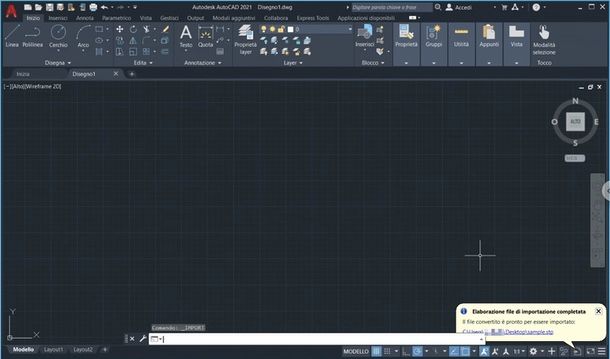
Vuoi capire come aprire file STP con AutoCAD, il noto software di disegno e progettazione di Autodesk rivolto ai professionisti del settore? Come forse già saprai, il programma in questione richiede una licenza di utilizzo con costo in abbonamento (mensile/annuale) piuttosto elevato.
Tuttavia, è possibile usarlo a costo zero attivando la versione di prova gratuita: per farlo, ti basterà collegarti al sito Web ufficiale del programma e cliccare sul tasto Scaricare versione di prova gratuita, quindi indicare come utilizzerai il software (es. Azienda o Istruzione) e poi la versione che preferisci (seleziona AutoCAD se usi Windows o AutoCAD for Mac se usi un Mac), infine, dovrai fornire l’indirizzo email e la password del tuo account Autodesk (puoi crearne uno gratuitamente cliccando sulla voce Crea account), cliccare sul pulsante Avanti e attendere che venga completato il download dell’installer.
Una volta terminato lo scaricamento, procedi a installare AutoCAD come trovi spiegato nel mio tutorial dedicato.
Una volta giunto all’interno della schermata principale del programma, sia su Windows che su macOS, si aprirà un pop-up dove ti verrà richiesto di fornire la licenza di utilizzo: clicca sulla voce Accedi con ID Autodesk, inserisci email e password del tuo account e fai clic sulla voce Avvia la versione di prova.
Ora, per aprire un file STP con AutoCAD, crea un nuovo progetto, clicca sull’icona con la A posta in alto a sinistra e dal menu che appare clicca sulla voce Importa e poi sulla voce Altri formati: seleziona il file STP che desideri aprire e clicca sul pulsante Apri (facendo attenzione a selezionare STEP (.ste, stp, step) alla voce Tipo di file).
Terminati questi passaggi, premi sul tasto Chiudi nel messaggio comparso sullo schermo che ti informa che il processo di elaborazione avverrà in background e attendi il tempo necessario all’importazione: quando tutto sarà pronto, apparirà un messaggio Elaborazione file di importazione completato in basso a destra nell’area di lavoro. Clicca sul link contenuto nel messaggio per visualizzare il file STP in AutoCAD.
Come dici? Non appare nessun messaggio? In questo caso, per risolvere, fai clic destro sul tasto Importa (l’icona a forma di foglio attraversato da una freccia, che trovi in basso a destra nell’area di lavoro), scegli dal menu comparso la voce Inserisci e il gioco è fatto.
Come aprire file STP gratis
Se sei interessato a scoprire come aprire file STP gratis agendo da computer, le soluzioni a cui, a mio modesto avviso, faresti bene ad affidarti sono quelle che trovi elencate qui di seguito. Funzionano sia su Windows che su Mac e Linux.
FreeCAD (Windows/macOS)
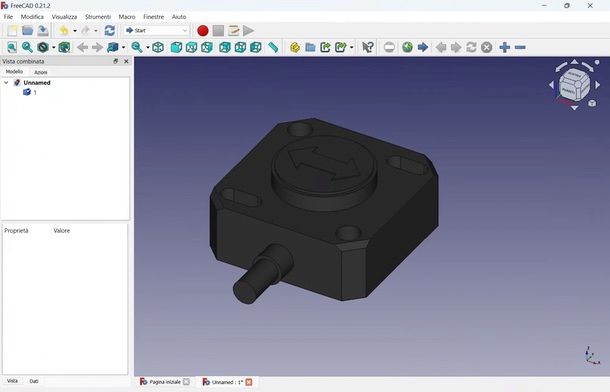
Il primo programma che ti consiglio per aprire un file STP gratis è FreeCAD, un software completamente gratuito, open-source e tradotto in lingua italiana, disponibile per PC Windows, macOS e Linux destinato principalmente alla modellazione 3D nei campi dell’ingegneria meccanica e dell’architettura, che risulta essere una soluzione ideale per aprire diversi tipi di file, tra cui quelli in formato STP.
Per scaricare il programma sul tuo PC, collegati al suo sito ufficiale e fai clic sul pulsante 64 bit portable se usi Windows (per scaricare la versione che non richiede installazione del programma) oppure sul pulsante ARM (M1/M2) disk image se usi un Mac con chip Apple Silicon, o ancora sul pulsante Intel disk Image se hai un Mac con processore Intel.
A download completato, se stai usando Windows, estrai l’archivio 7z in una cartella di tua scelta e avvia l’eseguibile (.exe) ottenuto.
Se, invece, hai un Mac, apri il pacchetto .dmg ottenuto e trascina l’icona di FreeCAD nella cartella Applicazioni del Mac, dopodiché facci clic destro sopra e seleziona la voce Apri dal menu contestuale. Provvedi poi a premere sul tasto Apri nella finestra comparsa, in modo da avviare il software andando a bypassare le restrizioni imposte da Apple verso le applicazioni di sviluppatori non certificati (operazione necessaria solo al primo avvio).
Ora che, a prescindere dal sistema operativo in uso, visualizzi la finestra di FreeCAD sullo schermo, avvia la creazione di un nuovo progetto facendo clic sul pulsante Crea nuovo. Successivamente, ti ritroverai dinanzi l’editor del programma e sarai pronto per aprire il file STP: clicca sul tasto File in alto a sinistra, poi su Importa dal menu che appare, seleziona il file STP che desideri aprire e premi su Apri. Semplice, vero?
Altri programmi per aprire file STP gratis
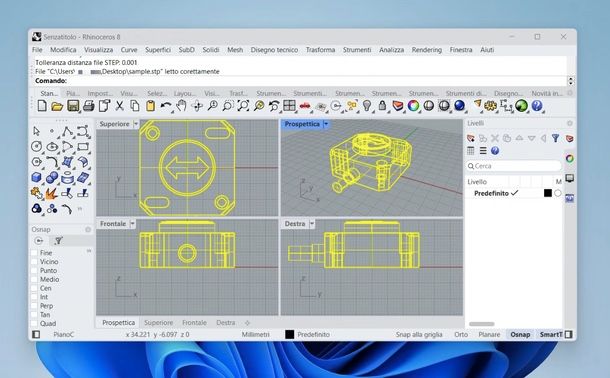
Se il programma che ti ho consigliato qui sopra non dovesse convincerti particolarmente, sappi che esistono altri programmi per aprire file STP gratis. Di seguito trovi elencati alcuni tra i più validi.
- OpenSCAD (Windows/macOS/Linux) – è un altro programma gratis alternativa al celebre AutoCAD che consente, tra le varie funzioni di disegno tecnico che assolve, di importare e visualizzare file STP.
- Rhinoceros (Windows/macOS) – noto anche con il nome Rhino o Rhino 3D, si tratta di una soluzione per la modellazione 3D CAD, che consente di aprire i file STEP con semplicità e senza bisogno di plug-in aggiuntivi. È a pagamento (costa 995€), ma è disponibile anche in una versione di prova gratuita della durata di 90 giorni. Se non viene acquistata la licenza, il programma continua a funzionare, ma vengono disattivate le opzioni per il salvataggio e i plug-in.
Infine, ti faccio presente che essendo il file STP usato nell’ambito della progettazione 3D, la maggior parte dei software di disegno tecnico è in grado di aprirlo senza problemi.
Come aprire file STP online
Se per qualsiasi ragione non vuoi o non puoi ricorrere alle soluzioni di cui ti ho parlato qui sopra, ti segnalo che puoi anche aprire file STP online. Di seguito intendo mostrarti gli strumenti più validi per compiere questo tipo di azione. Funzionano gratis direttamente da qualsiasi browser e sistema operativo (desktop o mobile).
Autodesk Viewer
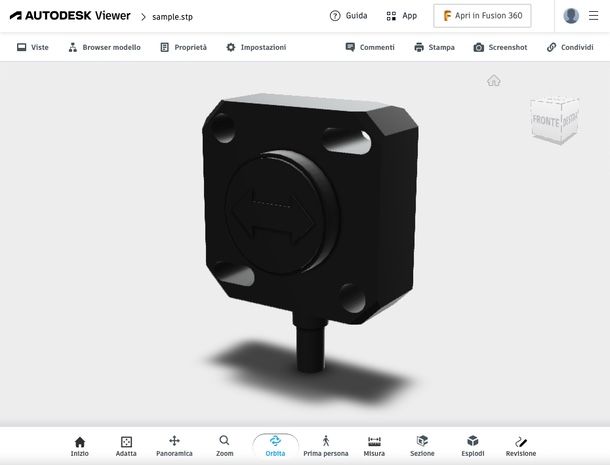
Se intendi scoprire come aprire file STP online, la prima soluzione che ti propongo è di avvalerti di Autodesk Viewer, un visualizzatore online di proprietà di Autodesk (software house di AutoCAD) che supporta la maggior parte dei file 2D e 3D, inclusi quelli con estensione STP.
Per servirti di questa soluzione, recati come prima cosa alla pagina Web del servizio e fai clic sul tasto Visualizza ora che trovi al centro della pagina e poi su Inizia la visualizzazione (se necessario). Ora, per poter usare il servizio, devi cliccare su Accedi e inserire le credenziali del tuo account Autodesk. Se non hai ancora un account di questo tipo, fai clic sulla voce Crea account, inserisci i dati richiesti (nome, cognome, email e password), accetta le condizioni d’uso spuntando l’apposita casella e fai clic sul pulsante Crea account.
Completato il login all’interno del servizio, non ti resta che caricare il file STP che desideri visualizzare: premi, dunque, sul pulsante Carica nuovo file, dopodiché fai clic sulla voce Individua file e scegli il documento da visualizzare (in alternativa, trascina il file direttamente nella pagina). Questo verrà aperto e mostrato direttamente nella finestra del tuo browser Web. Facile, vero?
Ti faccio altresì notare che tramite il tasto Screenshot presente in alto puoi salvare un’istantanea del progetto visualizzato, così da non dover ricorrere al visualizzatore ogni volta che ha semplicemente bisogno di vedere il disegno tecnico in esso contenuto.
Altri siti per aprire file STP online
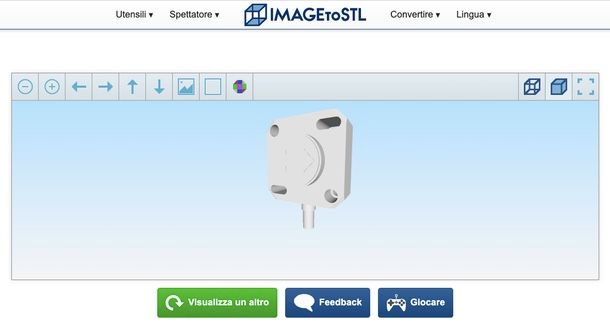
Qualora la soluzione appena presentata non ti convincesse, ti segnalo altri siti per aprire file STP online. Funzionano tutti con estrema semplicità, da qualsiasi browser e piattaforma.
- ImagetoSTL – visualizzatore gratuito, che non richiede registrazione. Una volta caricato il file, questo verrà mostrato nella schermata del browser, con la possibilità di scaricare l’immagine in formato JPG tramite apposito tasto.
- ShareCAD – si tratta di un altro visualizzatore STP online gratuito e senza registrazione. Una volta importato il file nel sito, partirà l’elaborazione al termine del quale ti verrà mostrato il progetto contenuto (con la possibilità di salvarlo o stamparlo).
App per aprire file STP
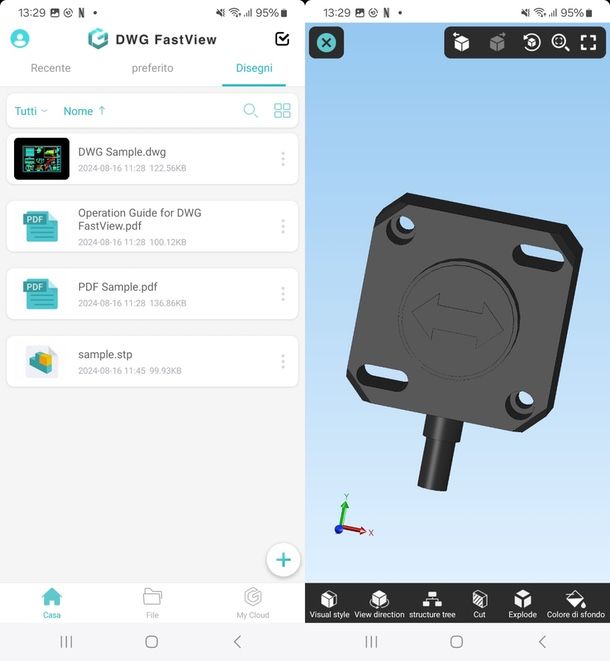
Come dici? Sei stanco di dover ricorrere al PC per ogni cosa e preferiresti procedere da smartphone o tablet? In questo caso, posso consigliarti DWG FastView, un’app disponibile sia per smartphone Android (anche su store alternativi) che per iPhone dedicata alla gestione dei file DWG che assolve anche il compito di aprire file STP. Di base è gratis, supportata da alcuni banner pubblicitari, e richiede la registrazione per poter funzionare correttamente. Esiste anche un piano premium al costo di 7,99€/mese o 49,99€/anno. Tuttavia, per l’operazione oggetto di questo tutorial la versione gratuita sarà più che sufficiente.
Per servirtene, scarica e installa l’app, avviala e scegli se seguire il tutorial di presentazione oppure se premere su Saltare. In entrambi i casi, verrai riportato alla schermata del login dove potrai scegliere di accedere tramite un servizio come Google, Facebook, Kakao e LinkedIn. In alternativa, premi su No account? Sign Up per procedere alla creazione di un account: nella nuova schermata dovrai fornire un nome utente, scrivere per due volte il tuo indirizzo email e scegliere una password. Per concludere, spunta la casella inerente alla privacy policy e concludi con un tap sul tasto Registro.
Fatto questo, si aprirà una schermata con tutte le info sui piani a pagamento, premi sul tasto (x) o sulla freccia verso sinistra per chiudere la pagina. Ora, nel pop-up che compare, concedi il permesso alle notifiche premendo su Allow/Consenti (o Prohibit/Nega nel caso in cui non volessi riceverle), quindi concedi l’accesso alla memoria interna, facendo tap sul pulsante Allow/Consenti al successivo avviso comparso.
A questo punto, non devi far altro che aprire il file STP che hai precedente scaricato sullo smartphone. Per farlo, puoi spostarti nella scheda Disegni con un tap sulla relativa voce presente in alto nell’interfaccia così da avviare una scansione del tuo smartphone per trovare tutti i file compatibili all’interno del dispositivo (funzione davvero comoda se non ricordi in che posizione hai salvato il file). Una volta individuato il file che vuoi visualizzare, fai tap su di esso e attendi che l’app lo apra.
In alternativa, fai tap sulla voce Sfoglia/File posta in basso e seleziona il file che vuoi aprire dalla cartella in cui lo hai salvato (solitamente Download). Oppure, apri l’app dov’è presente il file in formato STEP che desideri aprire, fai tap sul file e scegli DWG FastView dall’elenco di app suggerite per l’operazione di apertura. Semplice, vero?

Autore
Salvatore Aranzulla
Salvatore Aranzulla è il blogger e divulgatore informatico più letto in Italia. Noto per aver scoperto delle vulnerabilità nei siti di Google e Microsoft. Collabora con riviste di informatica e cura la rubrica tecnologica del quotidiano Il Messaggero. È il fondatore di Aranzulla.it, uno dei trenta siti più visitati d'Italia, nel quale risponde con semplicità a migliaia di dubbi di tipo informatico. Ha pubblicato per Mondadori e Mondadori Informatica.






